Nangungunang 8 Mga Trick na Magagawa Mo Sa Iyong Samsung Phone (04.25.24)
Nagdadala ang Samsung ng maraming mga bagong bagay sa talahanayan. Mayroong ilang mga trick ng Samsung na hindi mo mahahanap sa anumang iba pang Android device o iOS device at ang mga tampok na ito ay itinuturing na nangungunang benta ng tatak at ang pangunahing dahilan kung bakit mas gusto ng mga gumagamit ang Samsung kaysa sa ibang mga tagagawa ng telepono sa Android. Sa artikulong ito, itatampok namin ang nangungunang mga trick ng Samsung na kulang sa iba pang mga Android device at ipapakita namin sa iyo kung paano gumagana ang mga tampok na ito upang masulit ang iyong aparato. Kung ikaw ay isang taong abalang-abala o madaling makalimutan ang mga bagay, ang mga paalala sa telepono ay iyong mas nakakatipid ng buhay. Ang Reminders app sa mga teleponong Samsung Galaxy ay may labis na tampok upang matulungan kang maging maayos at hindi gaanong makalimot. Isa sa mga bagay na maaari mong gawin sa Paalala app ay ang pag-convert ng anumang website sa isang paalala. Upang magawa ito, buksan ang default browser at pumunta sa webpage na nais mong i-set up bilang isang paalala. I-tap ang pindutan ng menu sa kanang sulok sa itaas at piliin ang Ibahagi & gt; Paalala . Maaari mo ring gawin ito sa mga mensahe. Buksan lamang ang app na Mga Mensahe , pindutin nang matagal ang pag-uusap na nais mong i-save, piliin ang Mga pagpipilian sa mensahe & gt; Ibahagi & gt; Ipadala sa Paalala .
Ang lahat ng mga entry ay mai-save tulad ng iba pang mga paalala sa iyong aparato. Maaari mong ma-access ang mga ito gamit ang Reminder app. Upang i-edit ang isang paalala, buksan lamang ang app, piliin ang entry na nais mong baguhin, pagkatapos ay i-tap ang I-edit .
2 Gawin ang Mga Video sa YouTube sa Mga GIFNais mo bang lumikha ng iyong sariling GIF? Hinahayaan ka ng mga teleponong Samsung Galaxy na gawin iyon nang hindi nag-i-install ng anumang mga add-on na third-party. Maaari mong direktang gawing isang cool na GIF ang anumang video sa YouTube gamit ang isang app na tinatawag na Smart Select. Magagamit ang app na ito para sa lahat ng mga aparatong Samsung Galaxy na inilabas mula 2017 at mas bago.
Upang lumikha ng isang GIF, buksan ang anumang video gamit ang YouTube app sa iyong Samsung Galaxy aparato, pagkatapos ay mag-swipe mula sa kanan. Kung gumagamit ka ng isang aparato ng Samsung Galaxy Note, kailangan mong i-tap ang pindutang S Pen sa kanang bahagi ng screen. Piliin ang Matalinong Piliin & gt; Animation . Ayusin ang kahon ng pagkuha sa screen, i-tap ang I-play , pagkatapos ay i-tap ang I-record upang makuha ang video clip na gusto mo. Kapag tapos ka nang magrekord, i-tap ang I-save . Ang iyong GIF ay nai-save sa Gallery app ng iyong aparato. Maaari mong ibahagi ang GIF na ito sa ibang tao sa pamamagitan ng email, messenger, mga text message o social media.
3 ayusin muli ang iyong mga susi sa pag-navigateKung hindi mo gusto ang paraan ng pag-aayos ng iyong mga pindutan sa pag-navigate sa ilalim ng iyong screen (Mga Recents, Home, Back), palagi mong mapapalitan ang kanilang mga posisyon at isapersonal ang iyong mga key. Upang magawa ito, i-tap ang Mga setting & gt; Ipakita & gt; Navigation Bar . Susunod, i-set up ang bagong kulay ng background para sa nabigasyon bar at muling ayusin ang pagkakasunud-sunod ng mga key ayon sa iyong kagustuhan.
Maaari mo ring itago ang navigation bar. Ang kailangan mo lang gawin ay magdagdag ng isang bagong pindutan, na magagamit upang maitago ang nabigasyon bar. Kapag napagana ang pindutan na Itago , lilitaw ito sa kaliwang bahagi ng bar. Upang maitago ang bar, i-tap ang button na Itago nang dalawang beses. Upang maibalik ang bar, i-drag ang pindutan pataas mula sa ilalim ng screen, pagkatapos ay i-tap ito nang dalawang beses upang i-lock ang bar sa lugar. p>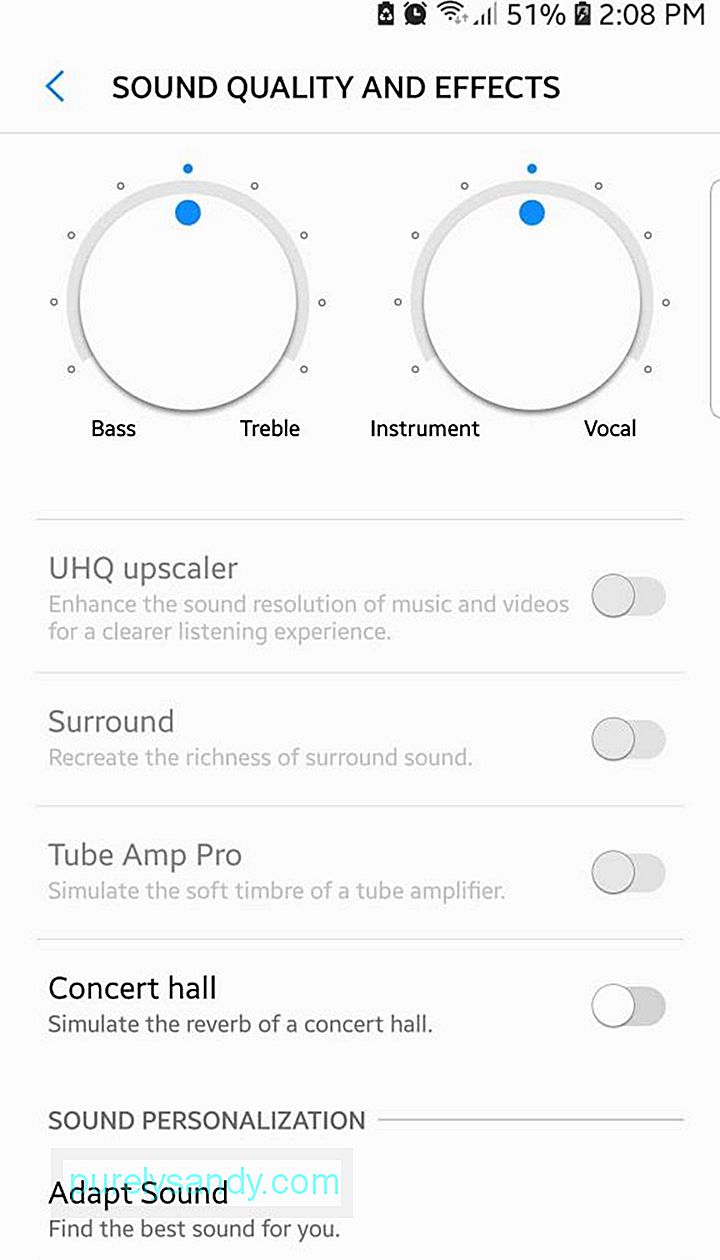
Gusto mo bang makarinig ng sapat ang audio ng iyong aparato upang marinig mo nang maayos ang iyong musika? Marahil ay ginusto mo ang malambot na musika dahil mayroon kang isang sensitibong panlasa sa pakikinig at naiinis ka sa malakas, naglalakad na tunog. Sa Samsung, maaari mong ipasadya ang iyong mga setting ng audio ayon sa iyong perpektong halo at maaalala ng iyong aparato ang mga setting na ito at ilalapat ito sa iba pang mga app na gumagawa ng mga tunog kasama ang mga mensahe, tawag, musika, pelikula, abiso, at iba pa.
Upang ayusin ang iyong mga setting ng audio, pumunta sa Mga setting & gt; Tunog at Panginginig & gt; Kalidad at Mga Epekto ng Tunog . Ayusin ang mga setting ng pangbalanse alinsunod sa iyong kagustuhan. Halimbawa, maaari kang maglaro kasama ang balanse sa pagitan ng bass at treble hanggang sa makita mo ang perpektong pitch para sa iyo. Kung hindi mo nais na guluhin ang lahat ng mga pagpipiliang ito, maaari mong i-tap ang Iangkop ang Tunog & gt; Isapersonal ang Tunog , kung saan maaari kang pumili mula sa iba't ibang mga sample ng mga paunang naka-configure na setting ng tunog.
5 Baguhin ang iyong Split-Screen ViewAng Split-screen ay isang tampok na Android na nagbibigay-daan sa iyo upang tingnan ang dalawang mga app nang sabay. Partikular itong kapaki-pakinabang kapag nagtatrabaho ka sa isang bagay na nangangailangan sa iyo na gumamit ng maraming mga app. Kinukuha ng Samsung ang split-screen function sa isang bagong bagong antas. Maaari mong i-pin ang isang bahagi ng isang app habang nasa split-screen mode, at iwanan ang clip na iyon sa tuktok ng display habang nagtatrabaho ka sa iba pa. Maaari mong i-pin ang isang bahagi ng isang webpage, isang video, isang mapa, teksto, feed ng social media, at iba pa.
Upang magawa ito, i-tap ang button na Mga Recents , mag-scroll sa app na nais mong i-pin, pagkatapos ay i-tap ang button na Snap Window (isang kahon na may isang tuldok na balangkas) Ayusin ang asul na kahon na lilitaw sa bintana upang ma-highlight nito ang bahagi na nais mong i-pin, pagkatapos ay i-tap ang Tapos na . Susunod, pumili ng isa pang app upang punan ang iba pang screen. Ang paggamit ng split-screen sa isang mas matandang aparato ng Samsung ay iba. I-tap ang button na Mga Kamakailan , piliin ang app na gusto mong makita, pagkatapos ay tapikin ang pindutan na mukhang dalawang nakasalansan na mga parihaba. Ipaposisyon nito ang app na iyon sa tuktok na kalahati ng screen. Upang punan ang ibabang kalahati, bumalik lamang sa mga kamakailang app at piliin ang isa na nais mong gamitin.
6 Protektahan ang Iyong Mga App at FileKung nais mong protektahan ang mga sensitibong file o larawan sa iyong telepono, ang Samsung ay may perpektong solusyon para sa iyo. Ang mga teleponong Samsung ay paunang naka-install na may isang Secure Folder app kung saan maaari mong mapanatili ang mahahalagang mga file o dokumento. Protektado ang app ng isang password, PIN, o pag-scan ng fingerprint upang mapanatiling ligtas at ligtas ang nilalaman.
app at sundin ang mga tagubilin sa screen kung paano lumikha ng security lock. Kapag nabuo ang password o PIN, maaari ka na ngayong magdagdag ng nilalaman sa app sa pamamagitan ng paggamit ng mga button na Magdagdag ng Mga App o Magdagdag ng Mga File . Walang ibang makakapag-access sa mga app at file maliban kung ang PIN o password ay naipasok nang tama. Maaari mo ring gamitin ang Secure Folder sa mga app tulad ng iyong Camera, apps sa social media, Kalendaryo, o Mga Paalala. Sa ganitong paraan, na-secure ang iyong mga larawan at iba pang mga file na nauugnay sa mga app na ito. 7 Magbayad Nang Maginhawa sa Iyong TeleponoAng Apple Pay at Android Pay ay mahusay na mga pagpipilian kapag kailangan mong magbayad gamit ang iyong telepono. Ang masamang balita ay, gumagana lamang ang mga pamamaraang ito sa mga terminal ng pag-checkout na pinalakas ng NFC o Near Field Communication, ang parehong teknolohiya na ginamit para sa mga pagbabayad sa card na walang contact. Ang Samsung ay gumagana nang maayos sa NFC, ngunit gumagana rin ito sa mga lumang terminal ng magnetic-stripe kung saan kailangan mong i-swipe ang iyong credit card upang magbayad. Nangangahulugan ito na ang Samsung ay nag-aalok ng mga higit na kakayahang umangkop na mga pagpipilian kumpara sa Apple Pay at Android Pay.

Upang magbayad gamit ang iyong aparato, buksan ang Samsung Pay , piliin ang Simulan at sundin ang mga tagubilin sa screen upang idagdag ang iyong credit o debit card. Kailangan mong magkaroon ng isang protektadong password na Samsung account upang ma-set up ang Samsung Pay. Kapag naidagdag ang iyong debit o credit card sa iyong Samsung Pay account, maaari mo na ngayong gamitin ang iyong telepono upang magbayad para sa iyong mga item. Kung gumagamit ka ng isang mas matandang terminal ng credit card, i-tap lang ang telepono malapit sa guhit sa halip na i-swipe ang iyong credit card.
8 Pagkuha ng Mga Tala Sa Isang Naka-lock na Screen 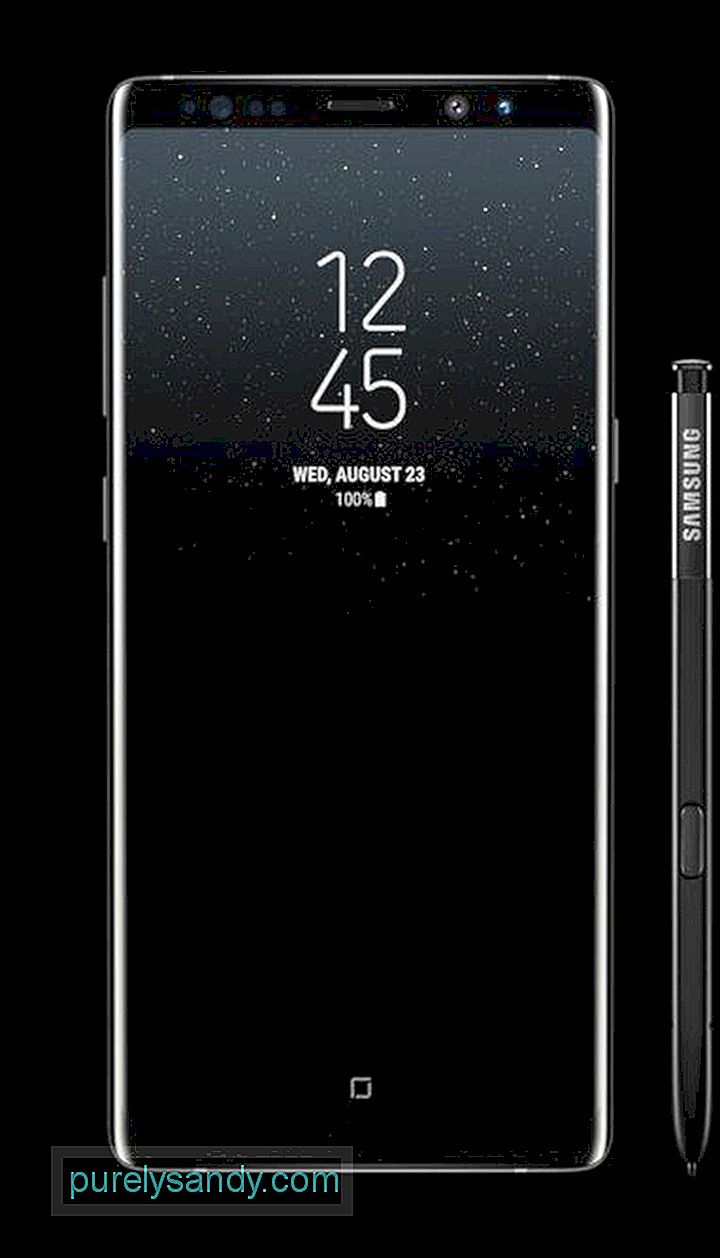
Tinatamad ka ba upang i-unlock ang iyong telepono upang maitala ang isang numero ng telepono o isang address? Kaya, pinapayagan ka ng Samsung na kumuha ng mga tala kahit na ang screen ng aparato ay naka-lock. Gayunpaman, ang trick na ito ay gagana lamang sa isang Samsung Galaxy Note 8 kasama ang kanilang integrated stylus. Ang tampok na ito ay pinagana sa pamamagitan ng default, ngunit upang matiyak na ito ay aktibo, pumunta sa Mga Setting & gt; Mga Advanced na Tampok & gt; S Pen . Dapat na buksan ang memo ng Screen off upang magamit ang tampok na ito. Kaya't tuwing kailangan mong maitala nang mabilis ang isang bagay, hindi mo kailangang i-unlock ang iyong telepono. Gamitin lamang ang stylus at i-tap ito sa screen habang pinipigilan ang tuktok na pindutan, pagkatapos ay i-scribble ang layo. Ang mga tala ay awtomatikong mai-save kapag pinalitan mo ang stylus pabalik sa puwang nito.
Huling Mga SaloobinAng mga Android device ay kilala sa kanilang malawak na hanay ng mga tampok sa pagpapasadya, ngunit na-upped ng Samsung ang laro sa mga eksklusibong tampok na Samsung. Upang matiyak na mayroon kang isang makinis na karanasan sa smartphone, i-optimize ang iyong aparato gamit ang isang app tulad ng Android cleaner tool. Tinatanggal nito ang mga file na basura, at ini-scan ang iyong telepono para sa mga posibleng isyu at nalulutas ang mga problema bago mangyari.
(Photo Credit: Samsung)
Youtube Video.: Nangungunang 8 Mga Trick na Magagawa Mo Sa Iyong Samsung Phone
04, 2024

